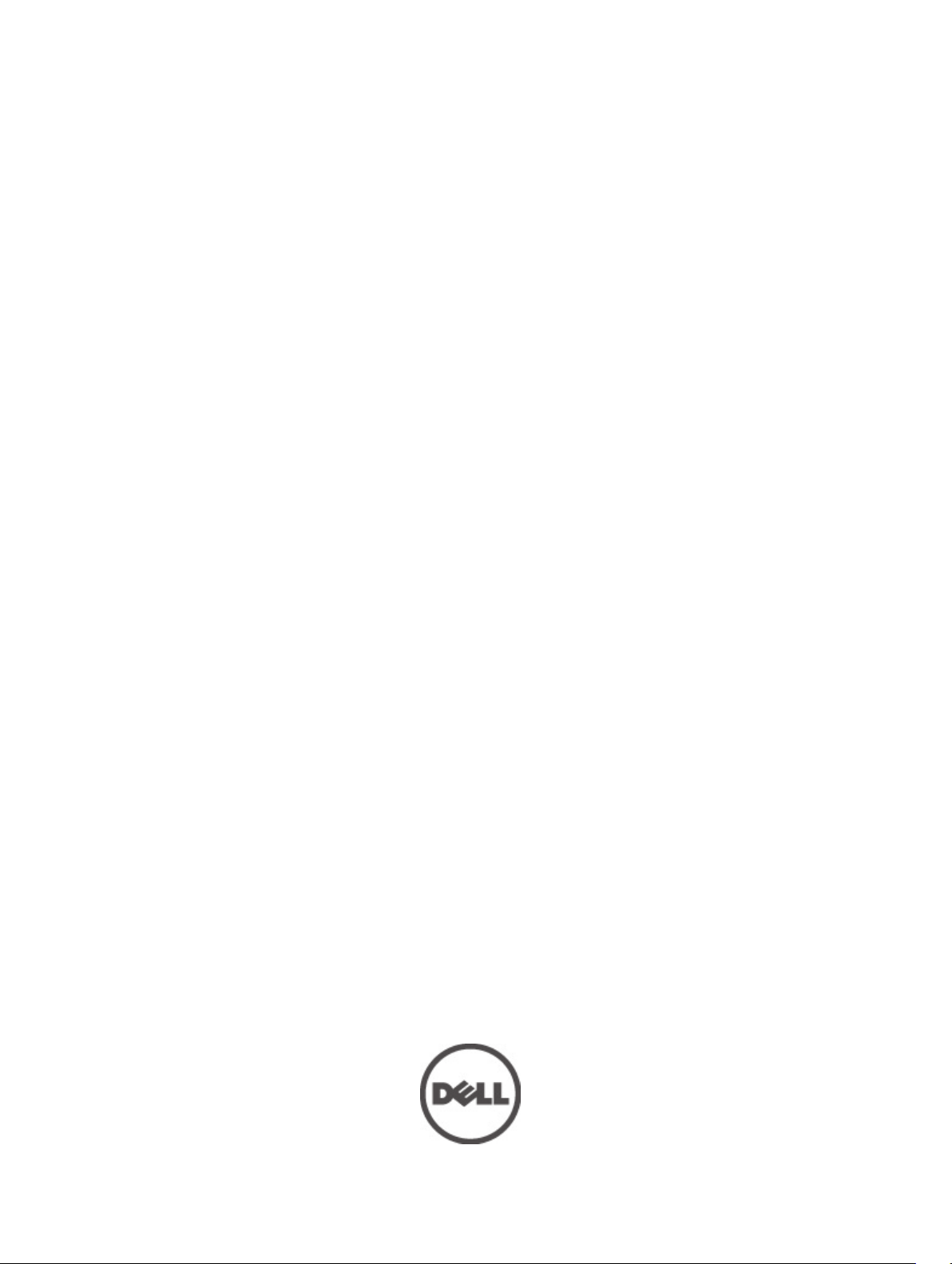
Dell Vostro 470
Benutzerhandbuch
Vorschriftenmodell: D10M
Vorschriftentyp: D10M002
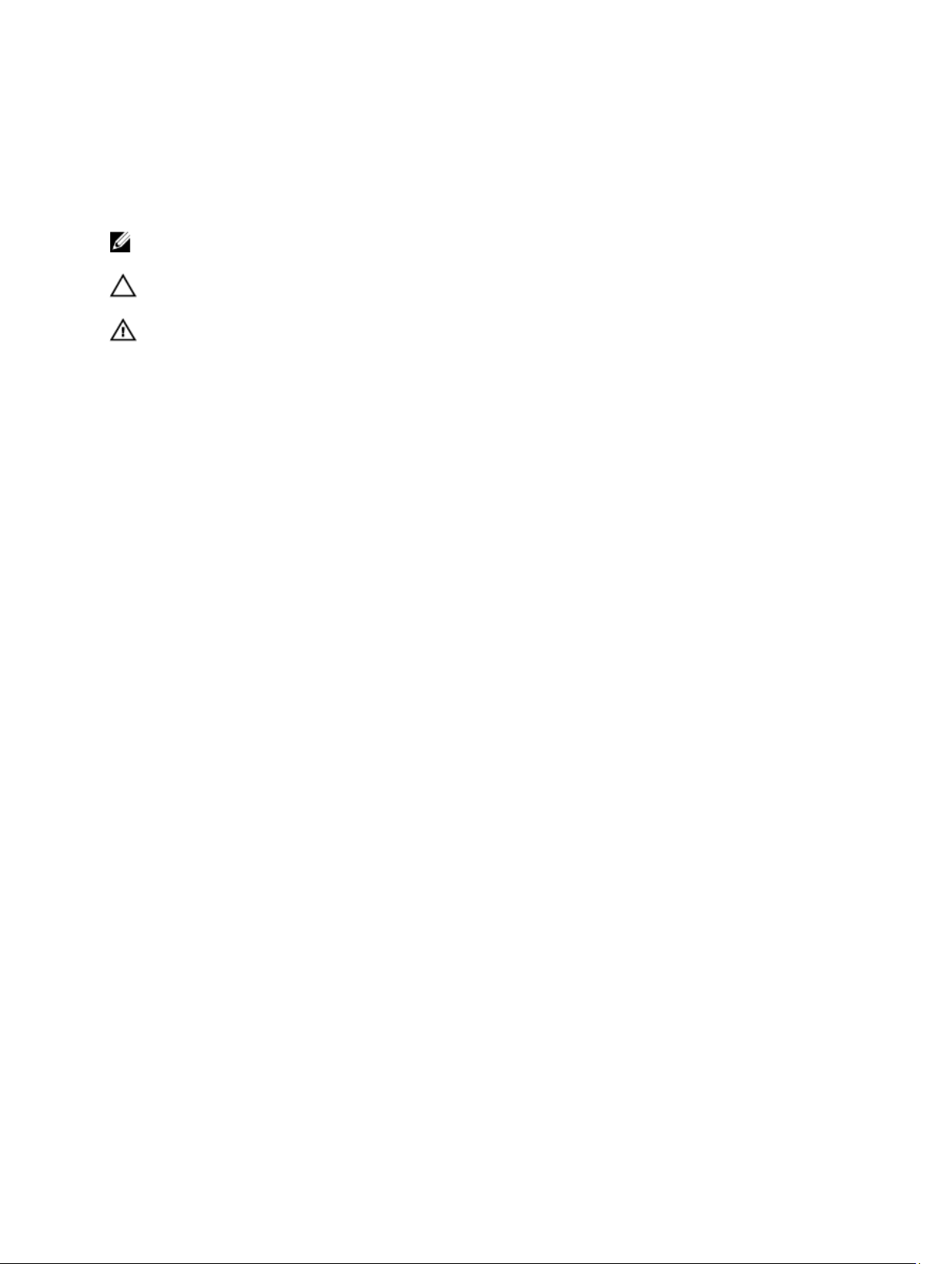
Anmerkungen, Vorsichtshinweise und Warnungen
ANMERKUNG: Eine ANMERKUNG macht auf wichtige Informationen aufmerksam, mit denen Sie den Computer
besser einsetzen können.
VORSICHT: Ein VORSICHTSHINWEIS macht aufmerksam auf mögliche Beschädigung der Hardware oder Verlust
von Daten bei Nichtbefolgung von Anweisungen.
WARNUNG: Durch eine WARNUNG werden Sie auf Gefahrenquellen hingewiesen, die materielle Schäden,
Verletzungen oder sogar den Tod von Personen zur Folge haben können.
Irrtümer und technische Änderungen vorbehalten.
© 2012 Dell Inc. Alle Rechte vorbehalten.
Die Vervielfältigung oder Wiedergabe dieser Unterlagen in jeglicher Weise ohne vorherige schriftliche Genehmigung von Dell Inc. ist
strengstens untersagt.
In diesem Text enthaltene Marken: Dell™, das DELL Logo, Dell Precision™, Precision ON™,ExpressCharge™, Latitude™, Latitude ON™,
™
OptiPlex
sind eingetragene Marken oder Marken der Intel Corporation in den USA und/oder anderen Ländern.
Marke und AMD Opteron
Advanced Micro Devices, Inc. Microsoft
Office Outlook
Blu-ray Disc
ist. Die Bluetooth
Dell Inc. unterliegt der Lizenz. Wi-Fi
Andere in diesem Dokument möglicherweise verwendete Marken und Handelsnamen beziehen sich auf die entsprechenden
Eigentümer oder deren Produkte. Dell Inc. erhebt keinen Anspruch auf Marken und Handelsbezeichnungen mit Ausnahme der eigenen.
™
Vostro
,
®
™
ist eine Marke im Besitz der Blu-ray Disc Association (BDA), die für die Nutzung auf Datenträgern und Playern lizenziert
Wi-Fi Catcher
und
™
AMD Phenom
,
sind Marken oder eingetragene Marken der Microsoft Corporation in den USA und/oder anderen Ländern.
®
-Wortmarke ist eine eingetragene Marke im Besitz von
™
sind Marken von Dell Inc.
™
AMD Sempron
,
®
Windows
,
®
ist eine eingetragene Marke von Wireless Ethernet Compatibility Alliance, Inc.
®
MS-DOS
,
™
,
®
Intel
AMD Athlon
®
Windows Vista
,
Pentium
,
™
ATI Radeon
,
Bluetooth
®
®
™
Xeon
Core
,
,
™
®
und
, die Windows Vista-Startschaltfläche und
®
SIG, Inc. und jedwede Nutzung der Marke von
Atom
,
AMD
ATI FirePro
™
Centrino
,
®
ist eine eingetragene
™
sind Marken von
®
und
Celeron
®
2012 – 03
Rev. A00
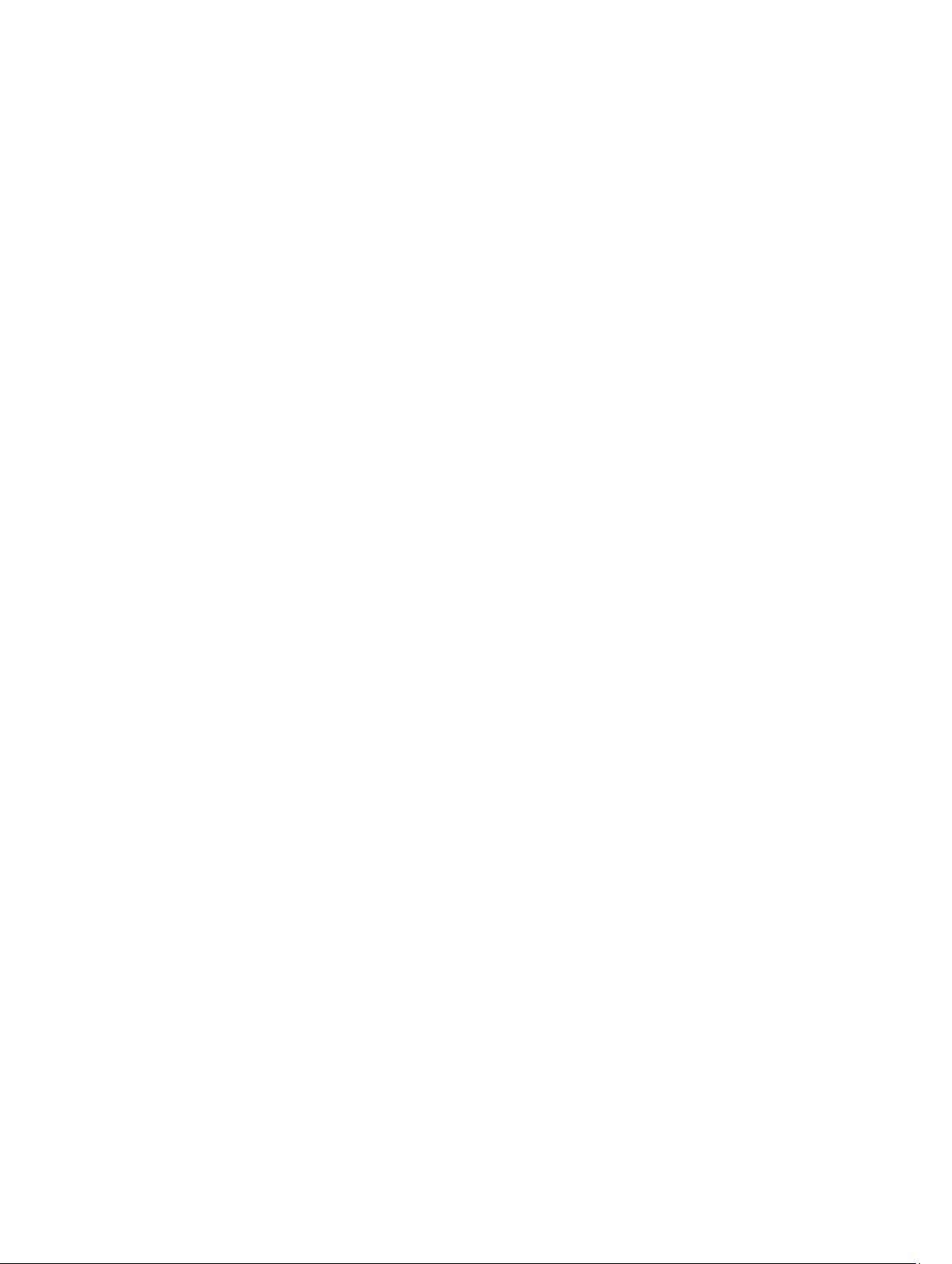
Inhaltsverzeichnis
Anmerkungen, Vorsichtshinweise und Warnungen................................................................2
Kapitel 1: Arbeiten am Computer.................................................................................................5
Vor der Arbeit an Komponenten im Innern des Computers......................................................................................5
Empfohlene Werkzeuge............................................................................................................................................6
Ausschalten des Computers.....................................................................................................................................6
Nach der Arbeit an Komponenten im Innern des Computers...................................................................................6
Kapitel 2: Entfernen der Abdeckung...........................................................................................9
Installieren der Abdeckung....................................................................................................................................10
Kapitel 3: Entfernen des Speichers...........................................................................................11
Einbauen des Speichers.........................................................................................................................................11
Kapitel 4: Entfernen der Erweiterungskarte ............................................................................13
Einbauen der Erweiterungskarte............................................................................................................................14
Kapitel 5: Entfernen des optischen Laufwerks........................................................................15
Einbauen des optischen Laufwerks........................................................................................................................16
Kapitel 6: Entfernen des Festplattenlaufwerks........................................................................17
Einbauen des Festplattenlaufwerks........................................................................................................................19
Kapitel 7: Entfernen des Speicherkartenlesers.......................................................................21
Einbauen des Speicherkartenlesers.......................................................................................................................22
Kapitel 8: Entfernen des hinteren Systemlüfters.....................................................................23
Einbauen des hinteren Systemlüfters.....................................................................................................................24
Kapitel 9: Entfernen der Knopfzellenbatterie...........................................................................25
Einsetzen der Knopfzellenbatterie..........................................................................................................................25
Kapitel 10: Entfernen des Kühlkörpers......................................................................................27
Einbauen des Kühlkörpers......................................................................................................................................28
Kapitel 11: Entfernen des Prozessors.......................................................................................29
Einbauen des Prozessors.......................................................................................................................................29
Kapitel 12: Entfernen des Netzteils............................................................................................31
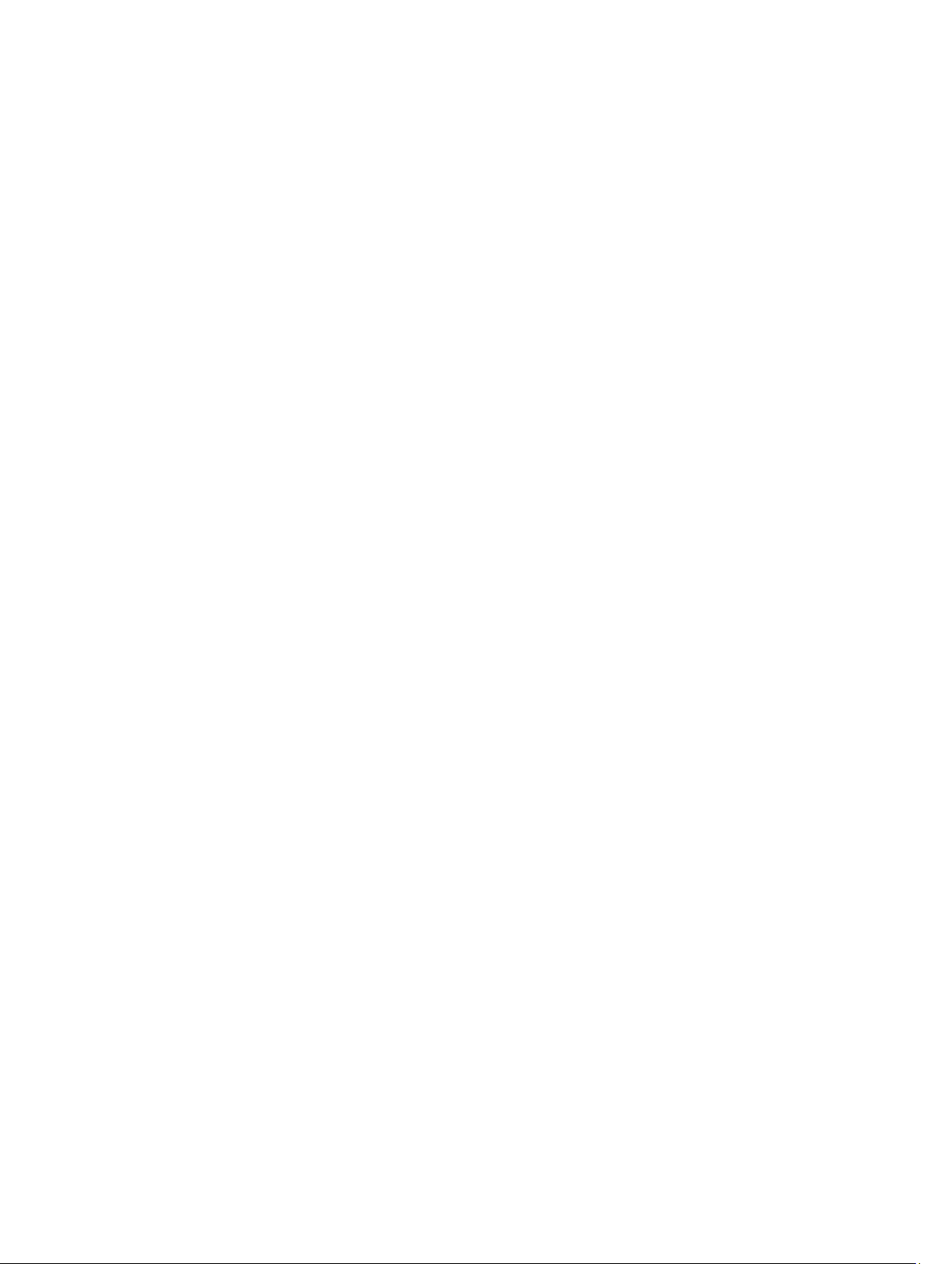
Einbauen des Netzteils...........................................................................................................................................34
Kapitel 13: Entfernen der Systemplatine..................................................................................35
Einbauen der Systemplatine...................................................................................................................................37
Kapitel 14: Entfernen der Frontverkleidung..............................................................................39
Installieren der Frontverkleidung............................................................................................................................40
Kapitel 15: Entfernen der WLAN-Karte.....................................................................................41
Einbauen der WLAN-Karte.....................................................................................................................................42
Kapitel 16: Entfernen des Netzschalters und der LED für Festplattenaktivität..................43
Einbauen des Netzschalters und der LED für Festplattenaktivität.........................................................................44
Kapitel 17: Entfernen des Audiofrontmoduls...........................................................................47
Einbauen des Audiofrontmoduls.............................................................................................................................48
Kapitel 18: Entfernen des USB-Frontmoduls............................................................................49
Einbauen des USB-Frontmoduls.............................................................................................................................49
Kapitel 19: Übersicht über das System-Setup.........................................................................51
Aufrufen des System-Setups..................................................................................................................................51
Bildschirme im System-Setup.................................................................................................................................51
Optionen im System-Setup.....................................................................................................................................52
Main (Haupteinstellungen)...............................................................................................................................52
Advanced (Erweitert).......................................................................................................................................54
Security (Sicherheit)........................................................................................................................................56
Boot (Start).......................................................................................................................................................56
Exit (Beenden)..................................................................................................................................................56
Kapitel 20: Diagnose-Fehlermeldungen....................................................................................57
Diagnose-Signaltoncodes......................................................................................................................................58
Systemmeldungen..................................................................................................................................................59
Kapitel 21: Technische Daten.....................................................................................................61
Kapitel 22: Kontaktaufnahme mit Dell.......................................................................................65
Kontaktaufnahme mit Dell.......................................................................................................................................65
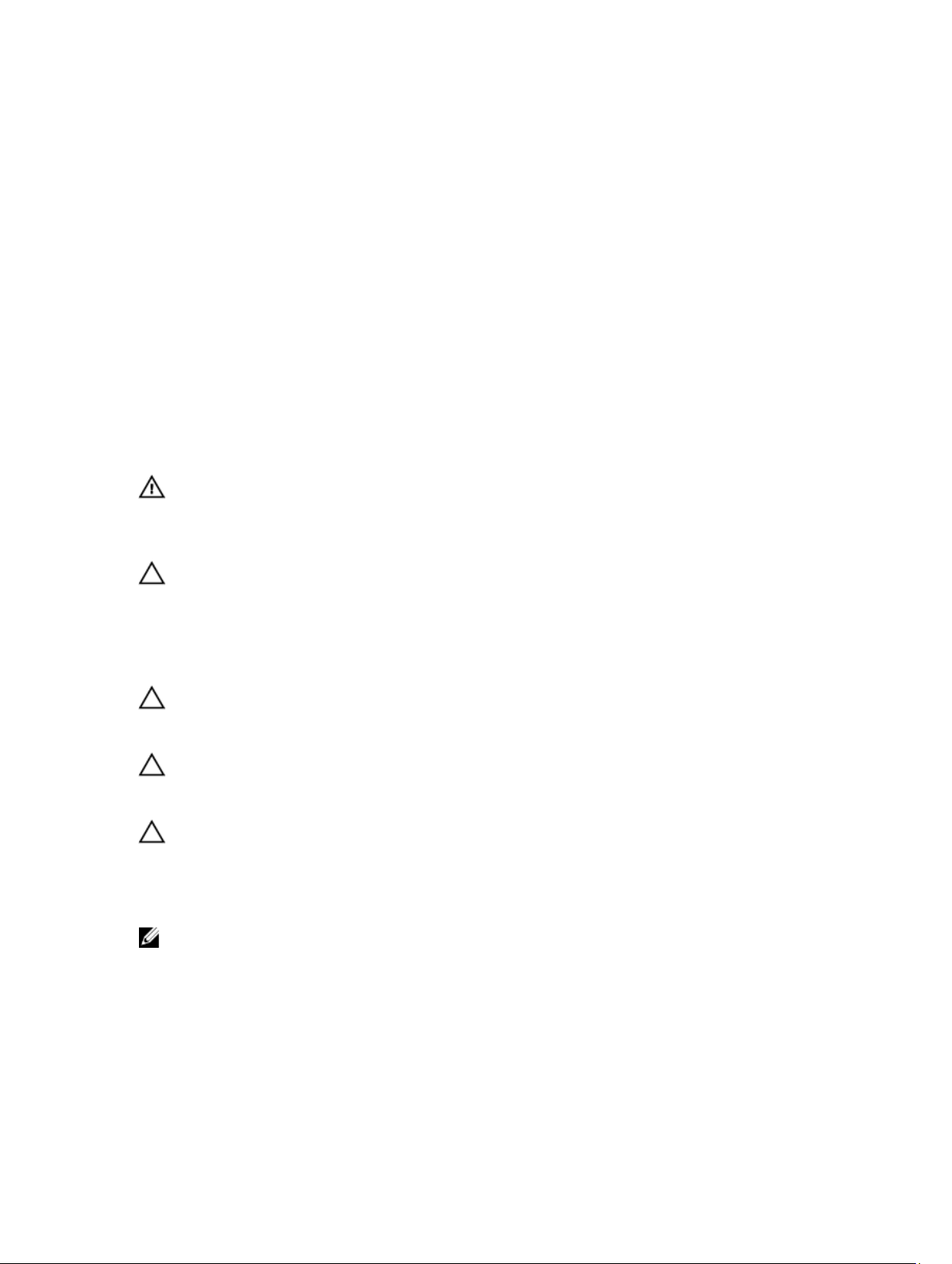
Arbeiten am Computer
Vor der Arbeit an Komponenten im Innern des Computers
Die folgenden Sicherheitshinweise schützen den Computer vor möglichen Schäden und dienen der persönlichen
Sicherheit des Benutzers. Wenn nicht anders angegeben, ist bei jedem in diesem Dokument beschriebenen Vorgang
darauf zu achten, dass die folgenden Bedingungen erfüllt sind:
• Sie haben die im Lieferumfang des Computers enthaltenen Sicherheitshinweise gelesen.
• Eine Komponente kann ersetzt oder, wenn sie separat erworben wurde, installiert werden, indem der
Entfernungsvorgang in umgekehrter Reihenfolge ausgeführt wird.
WARNUNG: Bevor Sie Arbeiten im Inneren des Computers ausführen, lesen Sie zunächst die im Lieferumfang des
Computers enthaltenen Sicherheitshinweise. Zusätzliche Informationen zur bestmöglichen Einhaltung der
Sicherheitsrichtlinien finden Sie auf der Homepage zur Richtlinienkonformität unter www.dell.com/
regulatory_compliance.
VORSICHT: Viele Reparaturen am Computer dürfen nur von einem zertifizierten Servicetechniker ausgeführt
werden. Sie sollten nur die Behebung von Störungen sowie einfache Reparaturen unter Berücksichtigung der
jeweiligen Angaben in den Produktdokumentationen von Dell durchführen, bzw. die elektronischen oder
telefonischen Anweisungen des Service- und Supportteams von Dell befolgen. Schäden durch nicht von Dell
genehmigte Wartungsversuche werden nicht durch die Garantie abgedeckt. Lesen und beachten Sie die
Sicherheitshinweise, die Sie zusammen mit Ihrem Produkt erhalten haben.
1
VORSICHT: Um elektrostatische Entladungen zu vermeiden, erden Sie sich mit einem Erdungsarmband oder durch
regelmäßiges Berühren einer nicht lackierten metallenen Oberfläche, beispielsweise eines Anschlusses auf der
Rückseite des Computers.
VORSICHT: Gehen Sie mit Komponenten und Erweiterungskarten vorsichtig um.. Berühren Sie keine Komponenten
oder Kontakte auf der Karte. Halten Sie die Karte möglichst an ihren Kanten oder dem Montageblech. Fassen Sie
Komponenten wie Prozessoren grundsätzlich an den Kanten und niemals an den Kontaktstiften an.
VORSICHT: Ziehen Sie beim Trennen eines Kabels vom Computer nur am Stecker oder an der Zuglasche und nicht
am Kabel selbst. Einige Kabel haben Stecker mit Sicherungsklammern. Wenn Sie ein solches Kabel abziehen,
drücken Sie vor dem Herausziehen des Steckers die Sicherungsklammern nach innen. Ziehen Sie beim Trennen
von Steckverbindungen die Anschlüsse immer gerade heraus, damit Sie keine Anschlussstifte verbiegen. Richten
Sie vor dem Herstellen von Steckverbindungen die Anschlüsse stets korrekt aus.
ANMERKUNG: Die Farbe Ihres Computers und bestimmter Komponenten kann von den in diesem Dokument
gezeigten Farben abweichen.
Um Schäden am Computer zu vermeiden, führen Sie folgende Schritte aus, bevor Sie mit den Arbeiten im
Computerinneren beginnen.
1. Stellen Sie sicher, dass die Arbeitsoberfläche eben und sauber ist, damit die Computerabdeckung nicht zerkratzt
wird.
2. Schalten Sie den Computer aus (siehe Ausschalten des Computers).
5
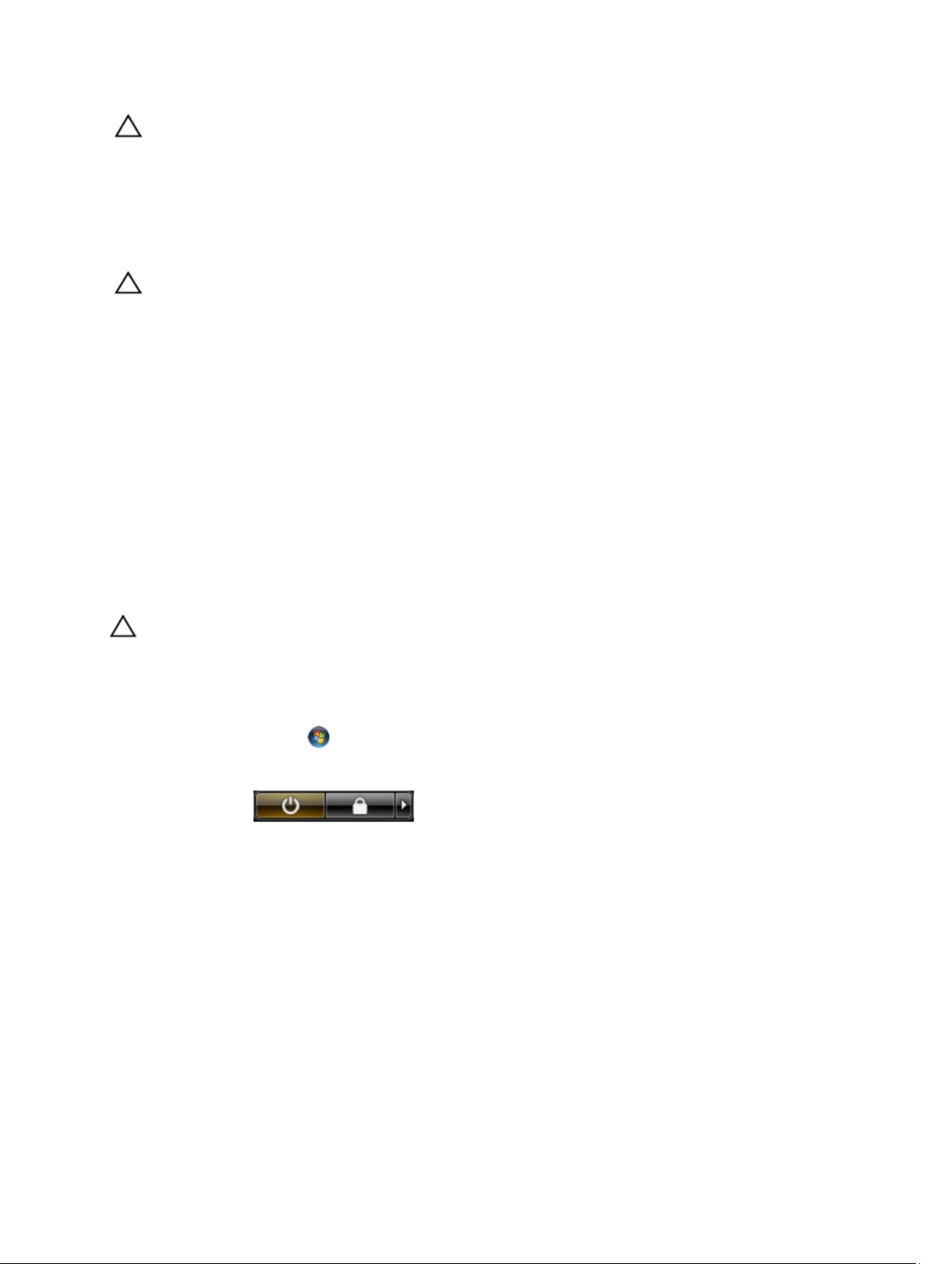
VORSICHT: Wenn Sie ein Netzwerkkabel trennen, ziehen Sie es zuerst am Computer und dann am Netzwerkgerät
ab.
3. Trennen Sie alle Netzwerkkabel vom Computer.
4. Trennen Sie Ihren Computer sowie alle daran angeschlossenen Geräte vom Stromnetz.
5. Halten Sie den Betriebsschalter gedrückt, während Sie den Computer vom Netz trennen, um die Systemplatine zu
erden.
6. Entfernen Sie die Abdeckung.
VORSICHT: Bevor Sie Komponenten im Inneren des Computers berühren, müssen Sie sich erden. Berühren Sie
dazu eine nicht lackierte Metalloberfläche, beispielsweise Metallteile an der Rückseite des Computers. Berühren
Sie während der Arbeiten regelmäßig eine unlackierte Metalloberfläche, um statische Aufladungen abzuleiten, die
zur Beschädigung interner Komponenten führen können.
Empfohlene Werkzeuge
Für die in diesem Dokument beschriebenen Arbeitsschritte können die folgenden Werkzeuge erforderlich sein:
• Kleiner Schlitzschraubenzieher
• Kreuzschraubenzieher der Größe 0
• Kreuzschraubenzieher der Größe 1
• Kleiner Plastikstift
• CD mit Flash-BIOS-Aktualisierungsprogramm
Ausschalten des Computers
VORSICHT: Um Datenverlust zu vermeiden, speichern und schließen Sie alle geöffneten Dateien, und beenden Sie
alle aktiven Programme, bevor Sie den Computer ausschalten.
1. Fahren Sie das Betriebssystem herunter:
– In Windows Vista:
Klicken Sie auf Start und dann auf den Pfeil unten rechts im Startmenü (siehe Abbildung unten), und
klicken Sie anschließend auf Herunterfahren.
– In Windows XP:
Klicken Sie auf Start → Computer ausschalten → Ausschalten . Nachdem das Betriebssystem
heruntergefahren wurde, schaltet sich der Computer automatisch aus.
2. Stellen Sie sicher, dass der Computer und alle angeschlossenen Geräte ausgeschaltet sind. Wenn der Computer
und die angeschlossenen Geräte nicht automatisch beim Herunterfahren des Betriebssystems ausgeschaltet
wurden, halten Sie den Betriebsschalter 4 Sekunden lang gedrückt.
Nach der Arbeit an Komponenten im Innern des Computers
Stellen Sie nach Abschluss von Aus- und Einbauvorgängen sicher, dass Sie zuerst sämtliche externen Geräte, Karten,
Kabel usw. wieder anschließen, bevor Sie den Computer einschalten.
1. Bringen Sie die Abdeckung wieder an.
6
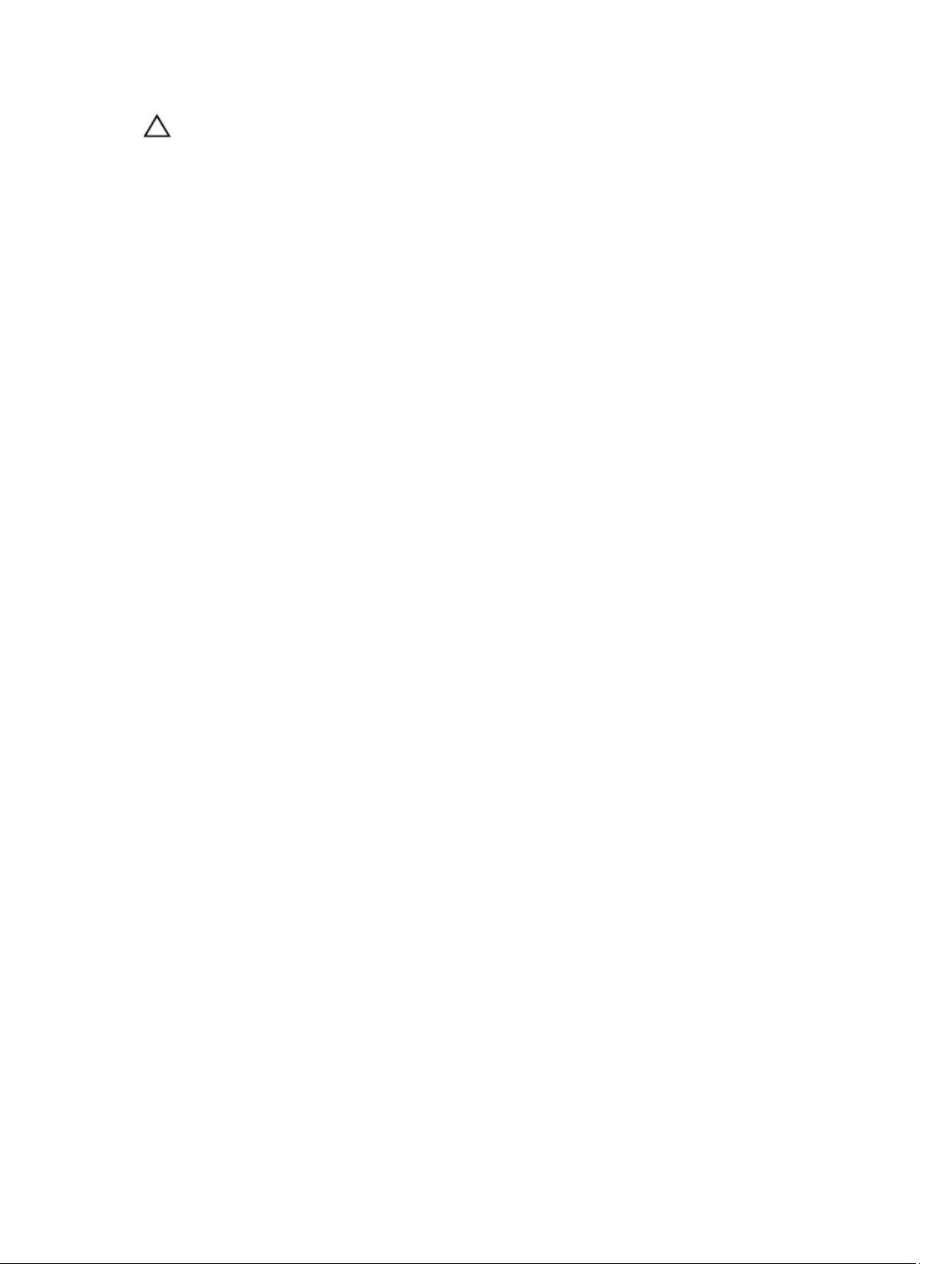
VORSICHT: Wenn Sie ein Netzwerkkabel anschließen, verbinden Sie das Kabel zuerst mit dem Netzwerkgerät und
danach mit dem Computer.
2. Schließen Sie die zuvor getrennten Telefon- und Netzwerkkabel wieder an den Computer an.
3. Schließen Sie den Computer sowie alle daran angeschlossenen Geräte an das Stromnetz an.
4. Schalten Sie den Computer ein.
5. Überprüfen Sie, ob der Computer einwandfrei läuft, indem Sie Dell Diagnostics ausführen.
7
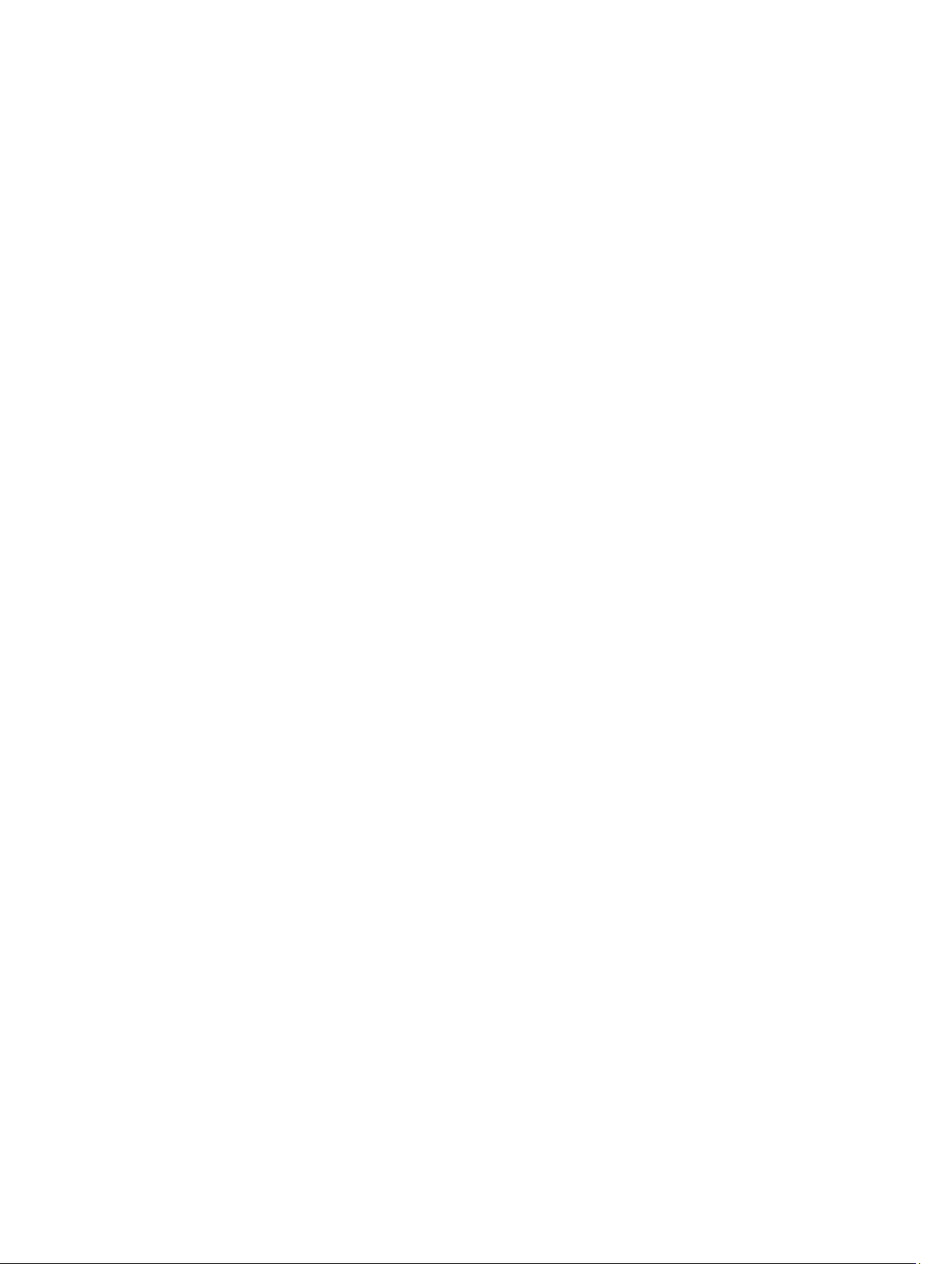
8

Entfernen der Abdeckung
1. Folgen Sie den Anweisungen unter „Vor der Arbeit an Komponenten im Inneren des Computers“.
2. Entfernen Sie die beiden Rändelschrauben, mit denen die Computerabdeckung am Computer befestigt ist.
Abbildung 1.
2
3. Schieben Sie Computerabdeckung zur Computerrückseite und nehmen Sie sie dann vom Computer ab.
Abbildung 2.
4. Heben Sie die Computerabdeckung vom Computer ab.
9

Abbildung 3.
Installieren der Abdeckung
1. Setzen Sie die Computerabdeckung auf den Computer und schieben Sie sie von der Rückseite des Computers nach
vorne.
2. Setzen Sie die Rändelschrauben wieder ein, mit denen die Computerabdeckung am Computer befestigt ist, und
ziehen Sie sie fest.
3. Folgen Sie den Anweisungen unter „Nach der Arbeit an Komponenten im Inneren des Computers“.
10
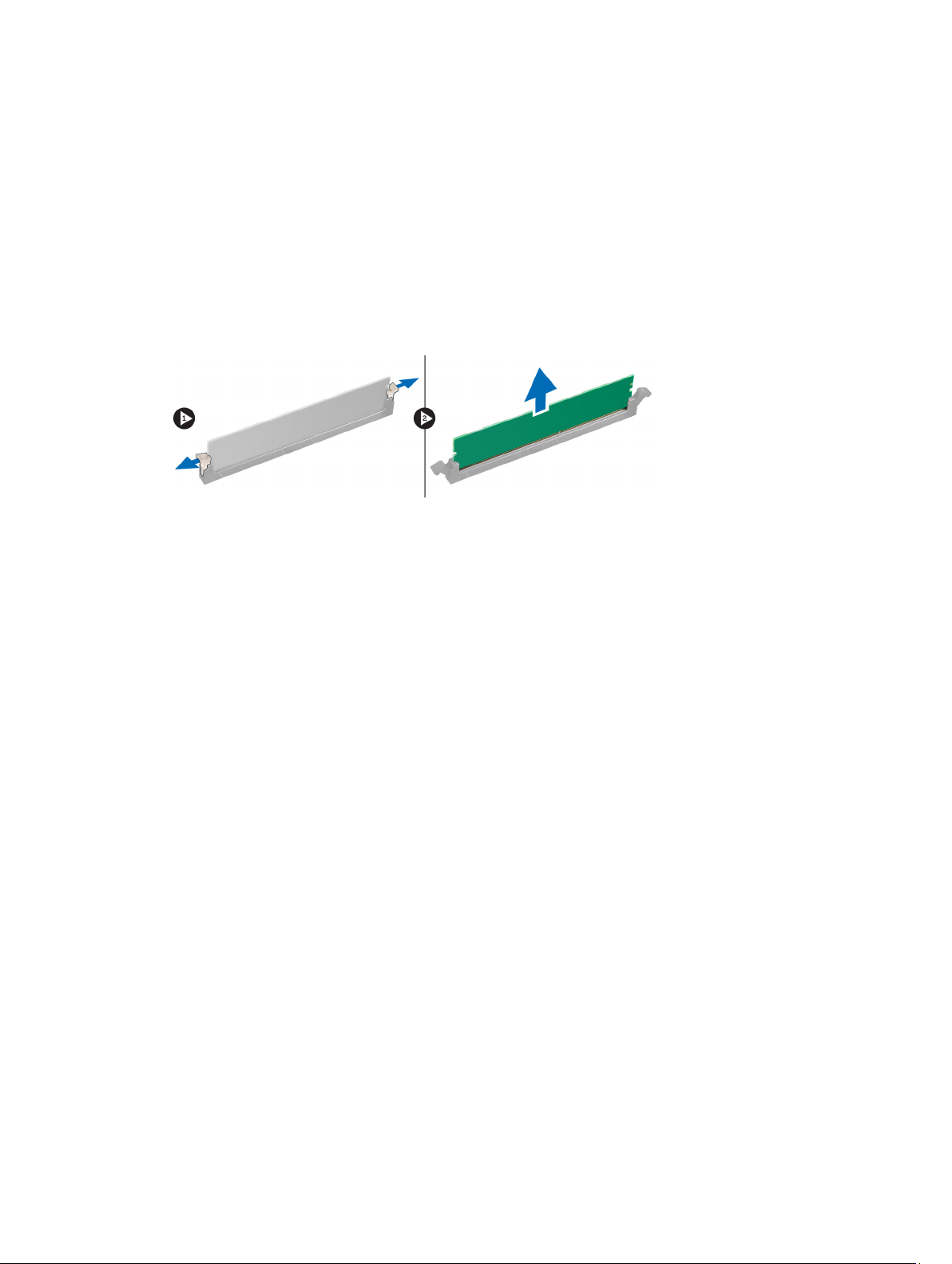
Entfernen des Speichers
1. Folgen Sie den Anweisungen unter „Vor der Arbeit an Komponenten im Inneren des Computers“.
2. Entfernen Sie die Abdeckung.
3. Drücken Sie die Speicherhaltelaschen an den Seiten der Speichermodule herunter und heben Sie die einzelnen
Speichermodule nach oben an, um sie aus dem Computer zu entfernen.
Abbildung 4.
Einbauen des Speichers
1. Richten Sie die Kerbe an der Speicherkarte auf den Steg des Systemplatinenanschlusses aus.
2. Setzen Sie das Speichermodul in den Speichersockel ein.
3. Drücken Sie das Speichermodul nach unten, bis der Speicher durch die Sicherungsklammern fixiert ist.
4. Installieren Sie die Abdeckung.
5. Folgen Sie den Anweisungen unter „Nach der Arbeit an Komponenten im Inneren des Computers“.
3
11
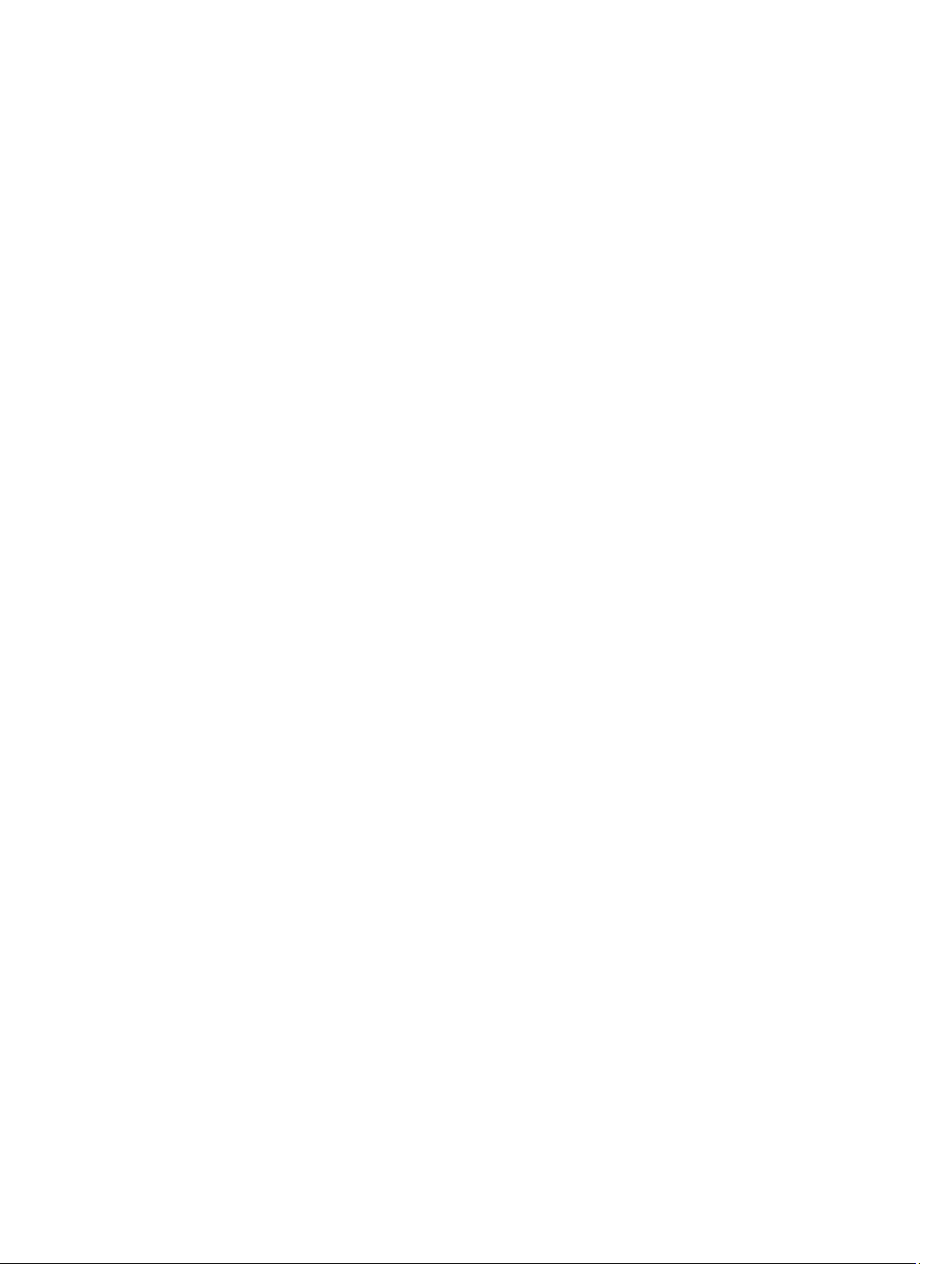
12
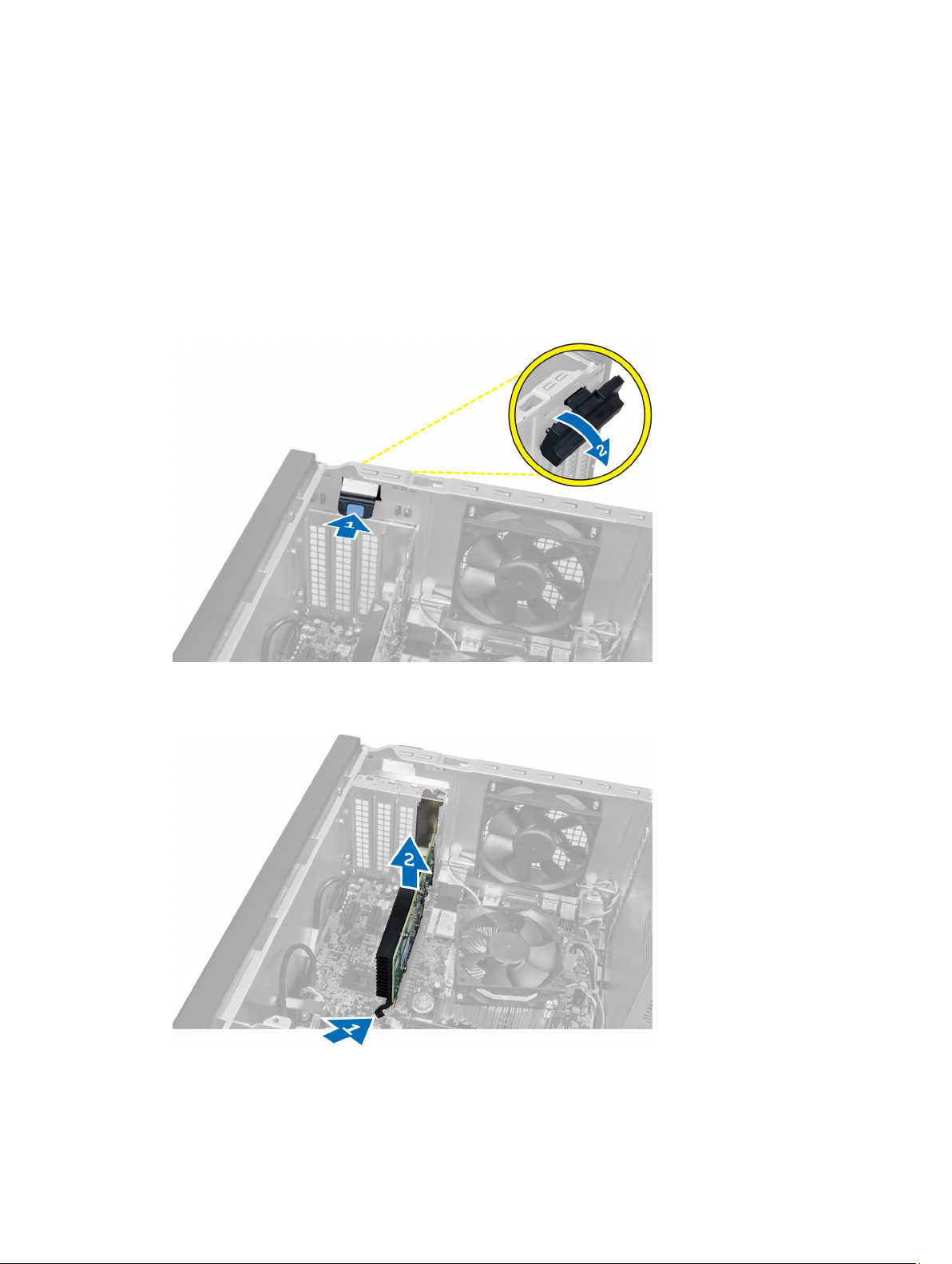
Entfernen der Erweiterungskarte
1. Folgen Sie den Anweisungen unter „Vor der Arbeit an Komponenten im Inneren des Computers“.
2. Entfernen Sie die Abdeckung.
3. Drücken Sie die blaue Freigabelasche herunter und nach außen und schieben Sie die Halteplatte nach unten.
4
Abbildung 5.
4. Drücken Sie den Hebel nach unten und ziehen Sie die Erweiterungskarte aus dem Computer.
Abbildung 6.
13
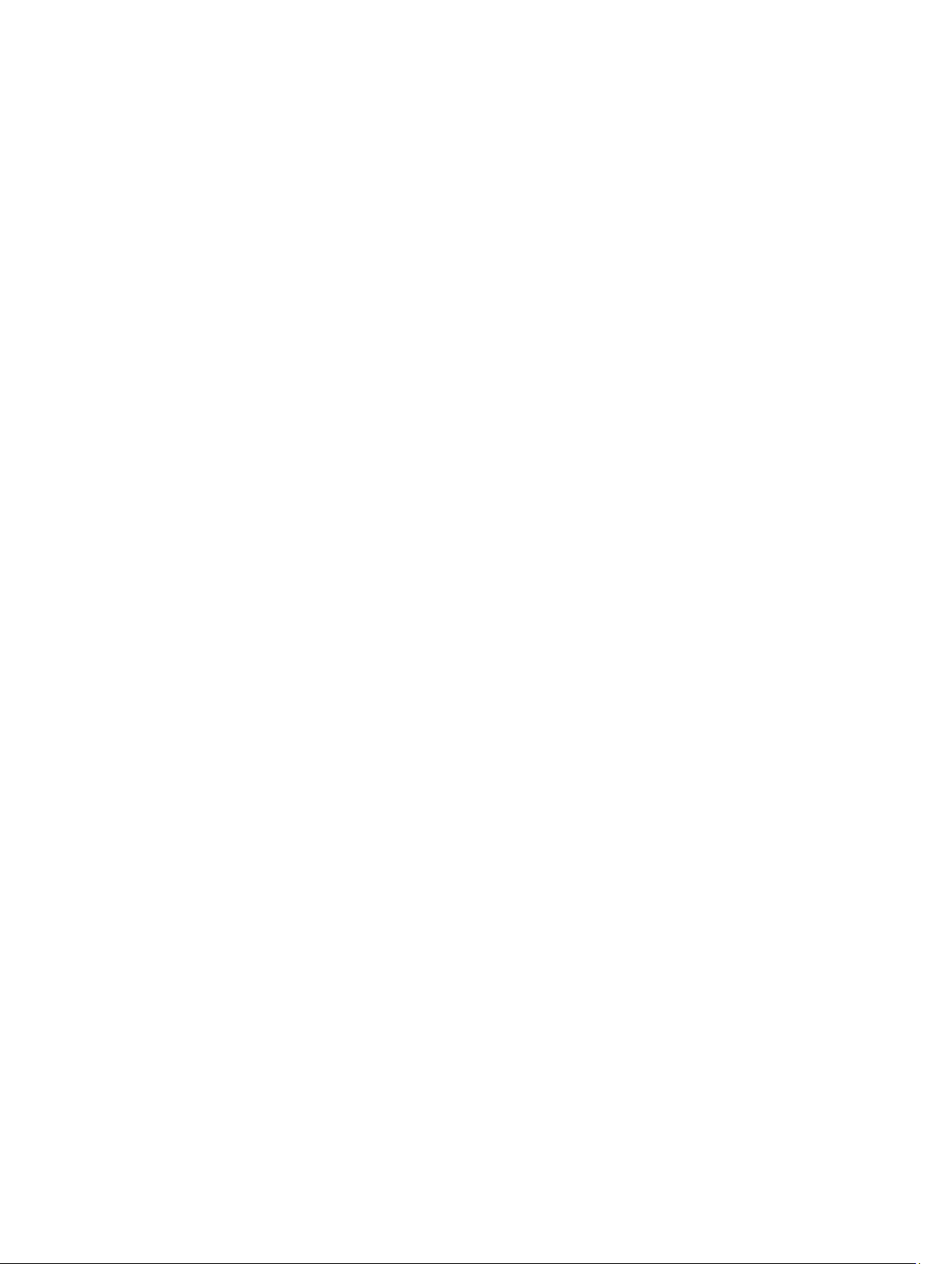
Einbauen der Erweiterungskarte
1. Drücken Sie die Erweiterungskarte in den Kartensteckplatz und verriegeln Sie den Hebel.
2. Installieren Sie das Modul mit der Erweiterungskartenhalterung im Gehäuse.
3. Installieren Sie die Abdeckung.
4. Folgen Sie den Anweisungen unter „Nach der Arbeit an Komponenten im Inneren des Computers“.
14
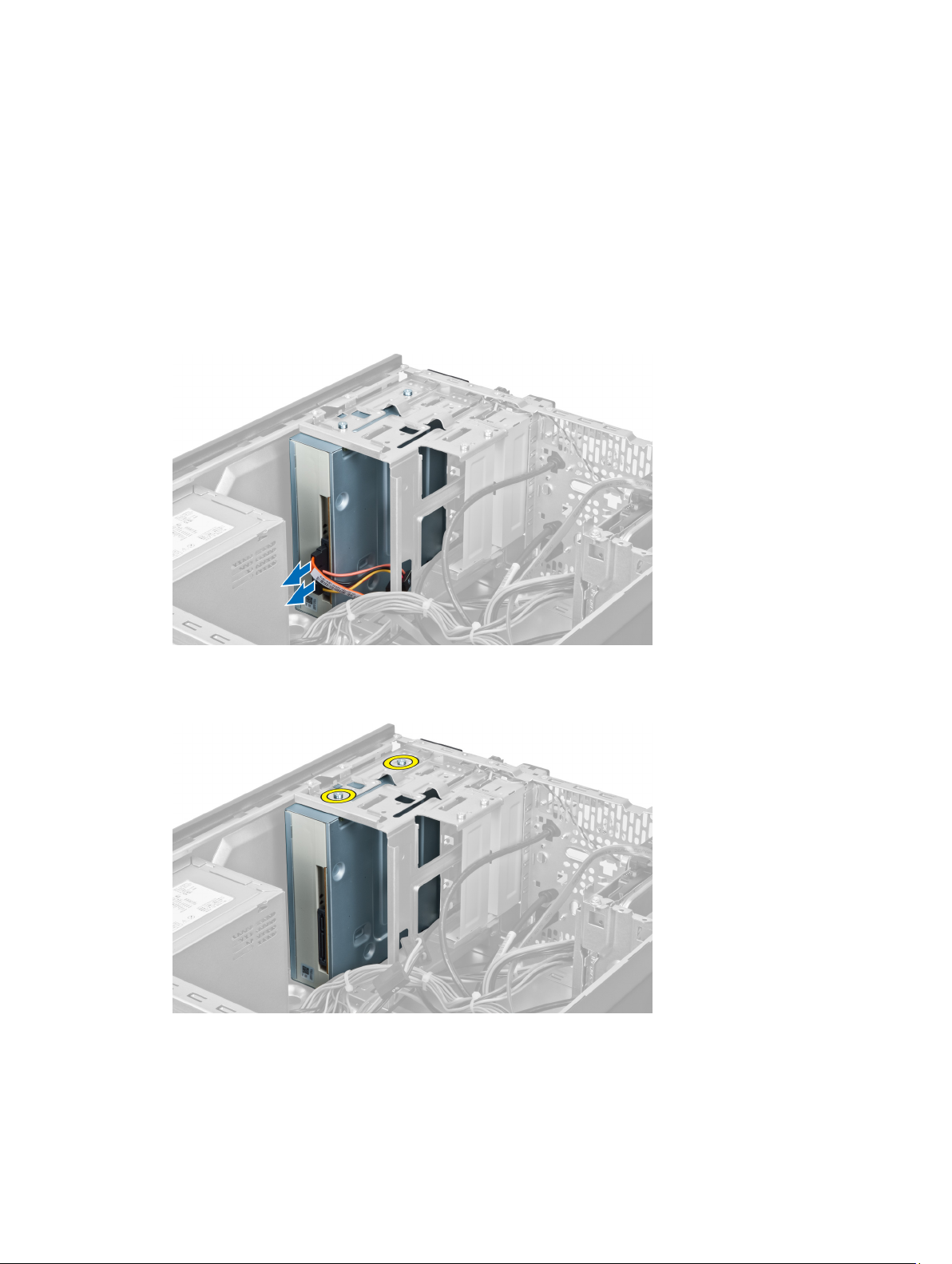
Entfernen des optischen Laufwerks
1. Folgen Sie den Anweisungen unter „Vor der Arbeit an Komponenten im Inneren des Computers“.
2. Entfernen Sie die Abdeckung.
3. Trennen Sie das Stromkabel und das Datenkabel von der Rückseite des optischen Laufwerks.
5
Abbildung 7.
4. Entfernen Sie die Schrauben, mit denen das optische Laufwerk am Laufwerkträger befestigt ist.
Abbildung 8.
5. Schieben Sie das optische Laufwerk durch die Vorderseite des Computers nach außen.
15

Abbildung 9.
Einbauen des optischen Laufwerks
1. Schieben Sie das optische Laufwerk durch die Vorderseite des Computers nach innen.
2. Setzen Sie die Schrauben ein, mit denen das optische Laufwerk am Laufwerkträger gesichert wird.
3. Verbinden Sie das Stromkabel und das Datenkabel mit dem optischen Laufwerk.
4. Installieren Sie die Abdeckung ein.
5. Folgen Sie den Anweisungen unter „Nach der Arbeit an Komponenten im Inneren des Computers“.
16

Entfernen des Festplattenlaufwerks
1. Folgen Sie den Anweisungen unter „Vor der Arbeit an Komponenten im Inneren des Computers“.
2. Entfernen Sie die Abdeckung.
3. Trennen Sie das Stromkabel und das Datenkabel von der Rückseite des Festplattenlaufwerks.
6
Abbildung 10.
4. Entfernen Sie die Schrauben, mit denen der Laufwerkträger am Gehäuse befestigt ist.
Abbildung 11.
17

5. Schieben Sie das Festplattenlaufwerk heraus, indem sie es nach oben anheben.
Abbildung 12.
6. Entfernen Sie die Schrauben, mit denen die Festplatte am Laufwerkträger befestigt ist.
Abbildung 13.
7. Drücken Sie den Laufwerkträger in die angezeigte Richtung, um die Festplatte aus dem Laufwerkträger zu
entfernen.
Abbildung 14.
18
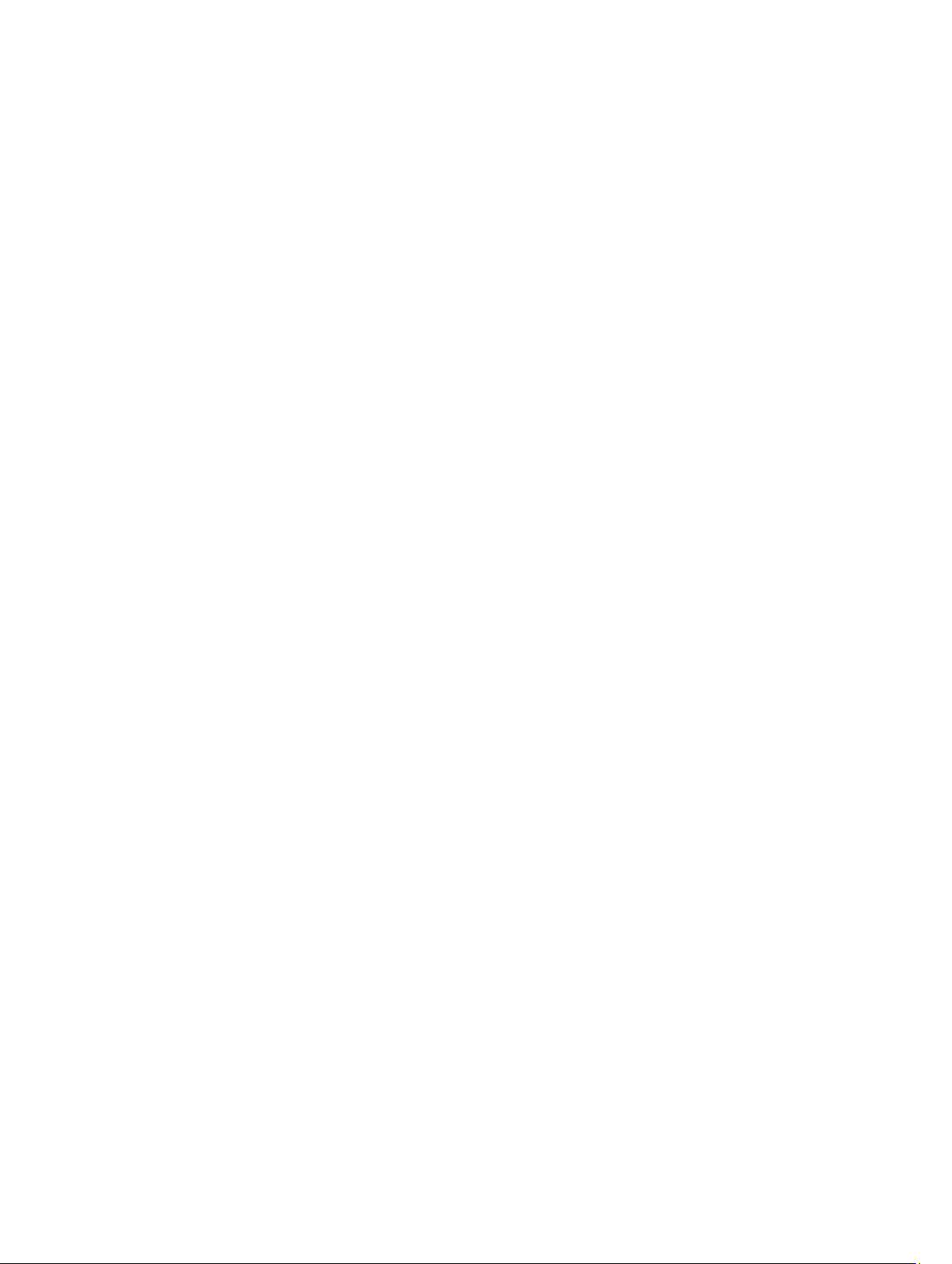
Einbauen des Festplattenlaufwerks
1. Ziehen Sie die Schrauben an, mit denen die Festplatte am Laufwerkträger befestigt ist.
2. Setzen Sie die Festplatten in den Steckplatz ein und ziehen Sie die Schrauben an, mit denen der Laufwerkträger am
Gehäuse befestigt wird.
3. Verbinden Sie das Stromkabel und das Datenkabel mit der Festplatte.
4. Installieren Sie die Abdeckung.
5. Folgen Sie den Anweisungen unter „Nach der Arbeit an Komponenten im Inneren des Computers“.
19
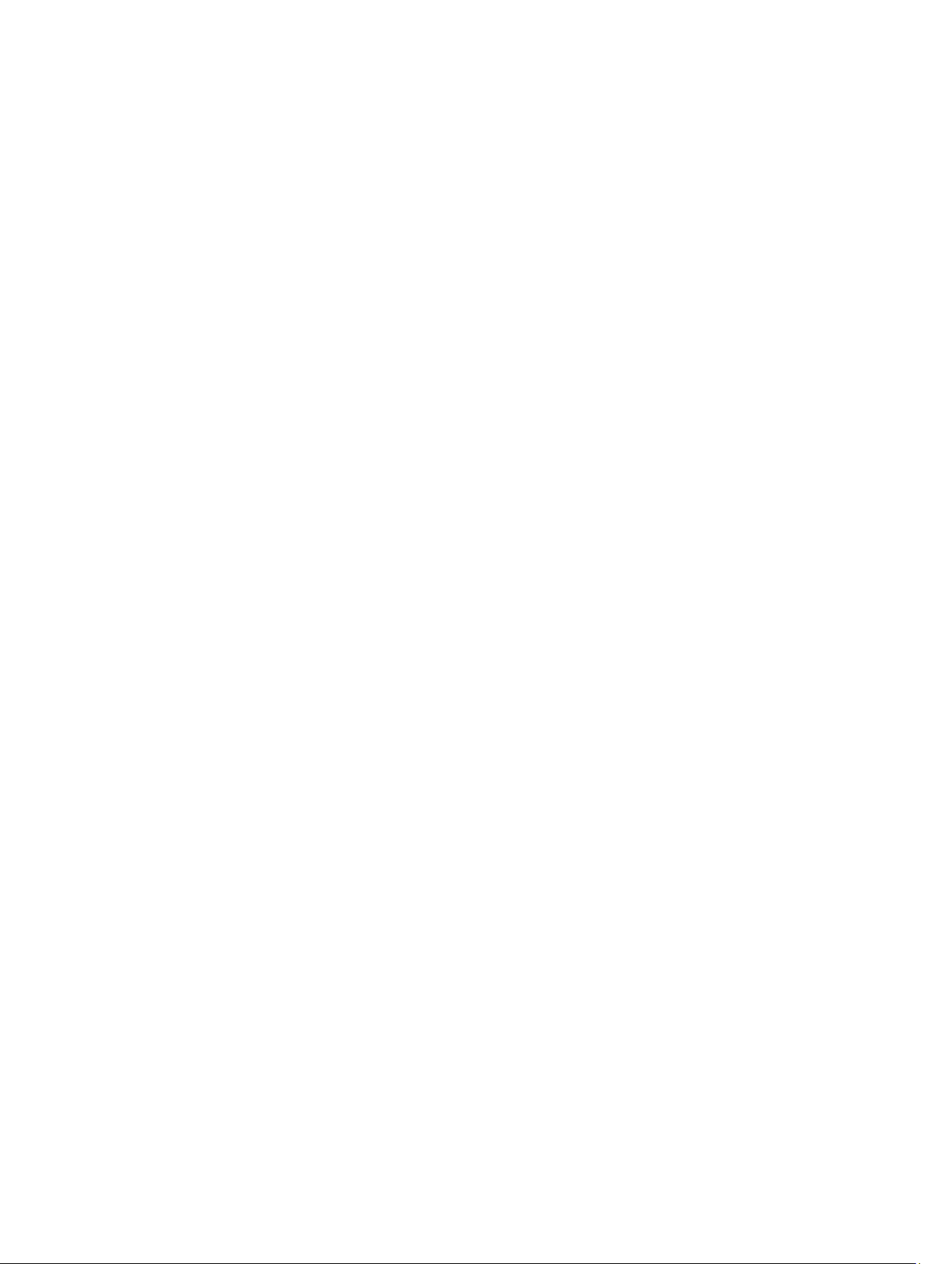
20
